- English
- 日本語
Windowsを教えている人
パソコンを使っていると、思わぬタイミングでデスクトップからゴミ箱が消えてしまうことがあります。
ゴミ箱は削除したファイルを一時的に保管する大切な機能で、誤って削除したデータを復元するためには欠かせません。
この記事では、Windows 10および11のパソコンでゴミ箱の場所を確認する方法と、デスクトップから消えてしまったゴミ箱を簡単に復元する手順をご紹介します。
これを読めば、安心してパソコンを使い続けられるでしょう。
Windowsをなんとなく使ってはいるけれど、もっと効率的に使えるようになりたいと感じたことはないでしょうか?
そんな方は書籍で学習するのがオススメです。
「Windows 11 やさしい教科書」はパソコン初心者の人にも、Windows 11に乗り換えた人にも、「知っておきたい」「しっかり役立つ」操作・活用方法を学べます。
Windows 11の基本操作から、インターネット、クラウドサービス、ビデオ会議、写真・動画の編集、周辺機器の利用法などなど、Windows 11を便利に使うための情報を盛りだくさんです。
操作画面を1つひとつ掲載し、とことん丁寧に解説しているので迷いません。また、キーワードや便利技、ショートカットキーなど役立つ情報も充実しています。
初心者の方の強い味方として、また、新しいWindows 11を使いこなすためのマニュアルとして、本書をぜひお役立てください。
なんと「ebookjapan」でクーポンを利用すると70%OFF(※有効期間内に6回までの利用可能)で購入することができます。
この機会に是非利用してみてはいかがでしょうか?
Windowsを教えている人
目次
パソコン(PC)のゴミ箱の場所は?
Windowsを教えている人
Windowsのゴミ箱は、削除したファイルを一時的に保管する場所です。
誤って削除したファイルを復元できる便利な機能を持っています。
通常、デスクトップにアイコンが表示されていますが、設定や操作によって消えてしまうこともあります。
もし、ゴミ箱の中身を完全削除・復元する方法を知りたい方は「【Windows10/11】パソコン(PC)のゴミ箱から完全削除・復元する方法!」を是非ご覧ください。
Windowsを教えている人
【Windows10】パソコン(PC)のゴミ箱の場所は?
デスクトップに表示する方法
スタートメニューを開き、設定をクリックします。
個人用設定をクリックします。
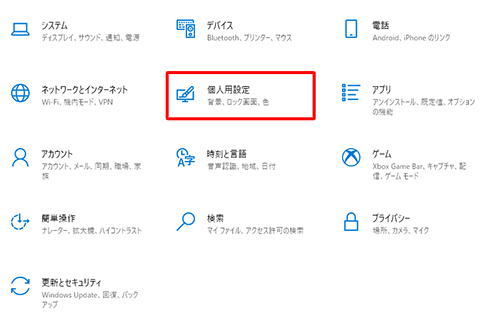
画面左側からテーマをクリックし、関連設定欄のデスクトップアイコンの設定をクリックします。
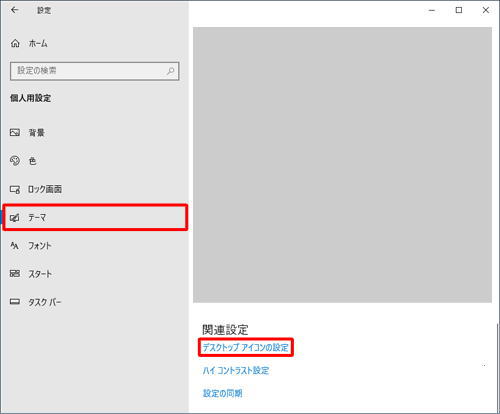
デスクトップアイコンの設定が表示されます。
デスクトップアイコン欄からごみ箱にチェックを入れて、OKをクリックします。
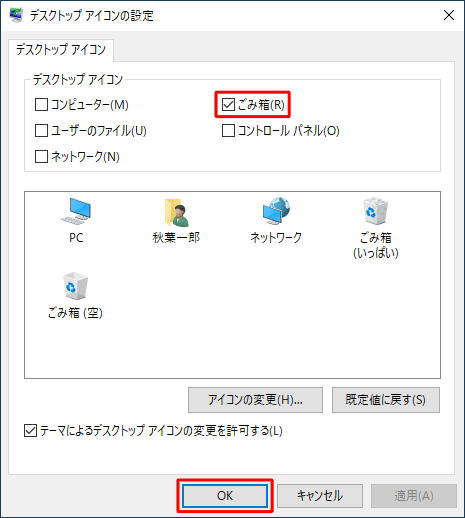
以上で操作完了です。
今すぐ使えるかんたん Windows 10 完全ガイドブック 困った解決&便利技[2021-2022年最新版]
2021年の最新アップデートに対応したWindows 10の解説書です。
PC操作に慣れた方でも忘れがち&見落としがちな、「デスクトップ操作」「文字入力」「インターネット」「メールと連絡先」「音楽・写真・動画」「OneDriveやスマホとの連携」「アプリ」「印刷」のあれこれを徹底解説。
ネットを使いこなすための「セキュリティ」についても言及し、安心安全にWindowsを使用するための1冊としてさらに使いやすく便利になっています。
「テレワーク」の章も新設し、Windows10の最新&詳細な機能を知りたい方に必携の1冊となっています。
【Windows11】パソコン(PC)のゴミ箱の場所は?
デスクトップに表示する方法
デスクトップにアイコンがまったく表示されていない場合、デスクトップを右クリックし、表示を選びます。
デスクトップ アイコンの表示にチェックマークが表示されていない場合は、クリックして有効にします。
のゴミ箱の場所1.jpg)
スタート、設定、個人用設定、テーマ、デスクトップ アイコンの設定の順に選びます。
ごみ箱のチェック ボックスがオンになっていることを確認し、OKを選びます。
のゴミ箱の場所2.jpg)
デスクトップにアイコンが表示されます。
エクスプローラーに表示する方法
タスクバーからエクスプローラーを開き、表示、オプションをクリックします。
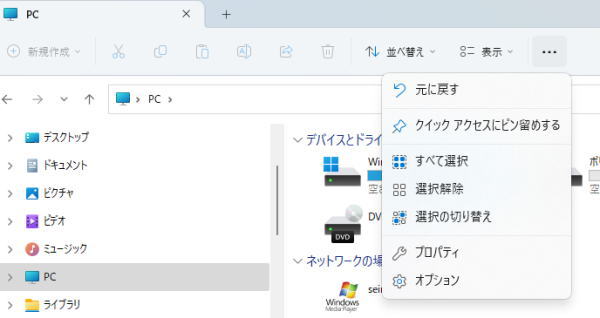
表示、すべてのフォルダーを表示にチェックマークを入れて、「OK」をクリックします。
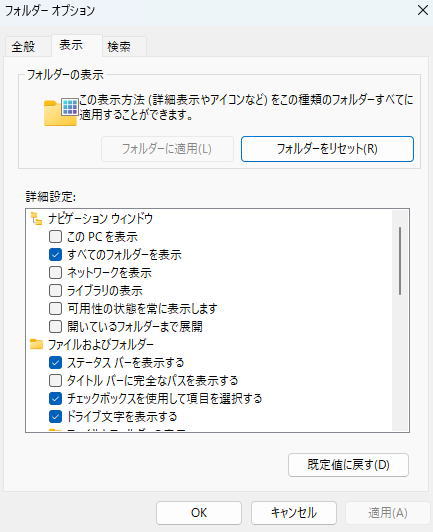
これでエクスプローラーの左メニューに「ごみ箱」が表示されるようになります。
今すぐ使えるかんたんWindows11完全ガイドブック困った解決&便利技
Microsoftの最新OS「Windows 11」の解説書です。
PC操作に慣れた方でも忘れがち&見落としがちな、「デスクトップ操作」「文字入力」「インターネット」「メールと連絡先」「音楽・写真・動画」「OneDriveやスマホとの連携」「アプリ」「印刷」のあれこれを徹底解説。
機能解説だけでなくネットを使いこなすための「セキュリティ」等関連した知識や考え方についても説明しており、安心安全にWindowsパソコンを使用するための1冊として使いやすく便利になっています。
誤って大事なファイルを削除してしまったと困っている方は専門業者に依頼しましょう!
「注意していたのに、誤って大事なファイルを削除してしまった!」という方はパソコンの修理やデータの復旧を行う専門業者に依頼しましょう。
削除してしまったファイルがどうしても必要な場合、専門業者に依頼した方が復元できる可能性があります。
ドクター・ホームネットはパソコンが壊れた、起動しない、インターネットやメールができないなど、パソコンに関連するトラブルを解決するサービスです。
日本全国どこでも最短、お申込みいただいた当日に出張サポートして解決することが可能です。
Windows、Mac、メーカー、年代を問いません。個人だけではなく、法人からのサポートのご依頼も承っています。
\年中無休!24時間対応!/
原則、即日出張即日修理ができる!
【キャンペーン中は超お得】Xserver for WindowsならいつでもどこでもWindows11を使えます!
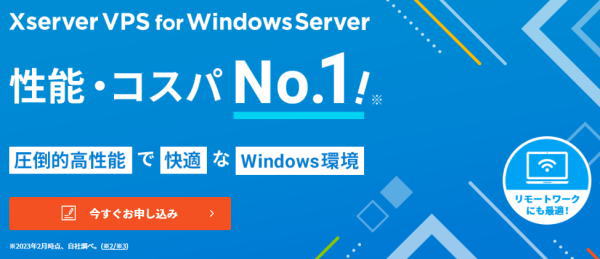
\【2023年10月10日まで】利用料金最大30%オフ!初期費用無料!月額1386円から使える!/
- 初期費用が無料なので、かかるコストはサーバー費用のみ
- 専門の技術者が24時間サーバーを監視
- Xserver for WindowsではMicrosoft Officeも利用可能
- スマートフォンやタブレット端末からでも手軽に便利にWindows環境が利用できる
- ハイスペックサーバーで運用
Xserver for Windowsは、240万以上のサイトを運営する国内No.1レンタルサーバーエックスサーバーが提供する性能・コスパ国内No.1のWindows搭載のVPSサービスです。
なんとWindows OS環境を初期費用無料、月額1,980円(3コア/2GBメモリ)から利用可能です。
当サーバーはシステム開発やリモートワークなど、用途に応じた組み合わせが可能です。
例えば、「Windows環境での開発作業や社内PCの一括管理、社内のファイルサーバーとしてファイル共有などに利用できる」、「リモートワークにおける本格的な社内資料の作成などオフィス業務により特化できる」、「Officeをプリインストールした環境を利用できる」など用途は様々です。
「Windows Server for Remote Desktop + Office」であれば、仮想デスクトップ環境に加えて、ビジネス用アプリケーションをプリインストールした環境を利用できます。
リモートワークにおける社内資料の作成が本格的にしたい方は是非Xserver for Windowsを利用してみてはいかがでしょうか!?
もし、Xserver for Windows リモートデスクトップの使い方を知りたい方は「【爆速】Xserver for Windows リモートデスクトップの使い方」という記事をご覧ください。
\【2023年10月10日まで】利用料金最大30%オフ!初期費用無料!月額1386円から使える!/
まとめ
Windowsを教えている人
最後まで読んで頂きまして、ありがとうございます。
デスクトップからゴミ箱が消えてしまった場合でも、簡単な設定で復元することが可能です。
ゴミ箱のアイコンは重要な機能を果たしているため、ぜひ適切な方法で再表示させましょう。
これで誤って削除したファイルも簡単に復元できるようになります。
 押さえておきたいWeb知識
押さえておきたいWeb知識 
